
Taula de continguts:
- Autora John Day [email protected].
- Public 2024-01-30 08:15.
- Última modificació 2025-01-23 14:38.


Visiteu el meu canal de YouTube
En aquest post parlaré de "Com es pot fer una visualització de desplaçament mitjançant l'arduino i controlar-la a través del telèfon intel·ligent". En utilitzar el Bluetooth podeu enviar un màxim de 63 caràcters i, a través del programa, es poden mostrar fins a 500 caràcters (en el meu cas). El missatge de Bluetooth és temporal i s’esborrarà automàticament si el microcontrolador està apagat. Abans de començar, mireu el vídeo que us ofereix tota la idea sobre el projecte,,,, i si us agrada el vídeo, no oblideu deixar el que m'agrada i fer comentaris i compartir el vídeo … Comença doncs …
Pas 1: pas 1: materials i eines


1) Taula de pa
2) 2 unitats de DMD (pantalla de matriu de punts) la meva és P10
3) Arduino UNO o NANO
4) Mòdul Bluetooth HC-05
5) cables de pont
6) Decapant de filferro
7) Tornavís
8) Adaptador de 5 volts de corrent continu (com més gran sigui l'amplor, millor la brillantor "màx-5 amperes")
Pas 2: Pas 2: Circuit
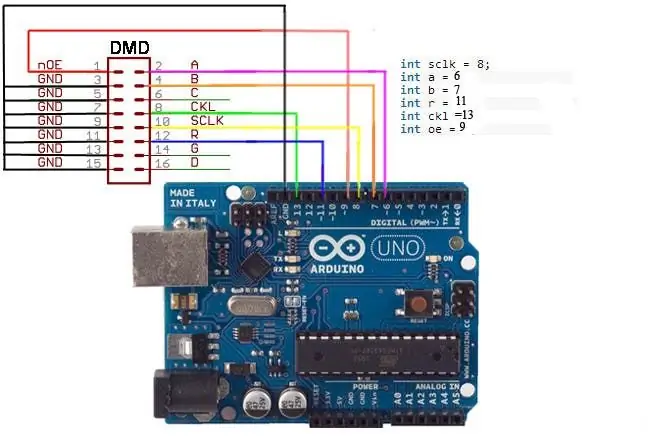
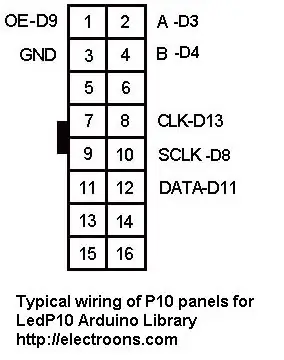

Connecteu els pins DMD tal com es mostra al diagrama del circuit i connecteu la sortida del primer mòdul a l'entrada del segon mòdul i connecteu també els cables Vcc i GND dels dos panells mitjançant cables.
Connexió de panell led amb arduino UNO
OE >>> D9
A >>> D6
B >>> D7
C >>> Sense connexió
CLK >>> D13
SCLK >>> D8
R >>> D11
GND >>> GND d'arduino (qualsevol)
Connexió Bluetooth
Connecteu el TX del mòdul Bluetooth al pin RX (D0) de l’arduino i el RX de bt. mòdul a TX (D1) d'arduino UNO …
També podeu canviar la contrasenya i el nom del mòdul Bluetooth mitjançant l'ordre AT per canviar la contrasenya i el nom de connexió TX de Bt. mòdul a TX d'UNO i RX a RX i obre Arduino IDE i obre el comandament tipus Serian del monitor Serian. Podeu trobar tots els comandaments AT del mòdul HC-05 a Internet "cerqueu" Comandament AT de l'HC-05 "a Google"
NOTA *** --- No es pot carregar el programa mentre el bluetooth està connectat a l'arduino.
Pas 3: Pas 3: pengeu el programa
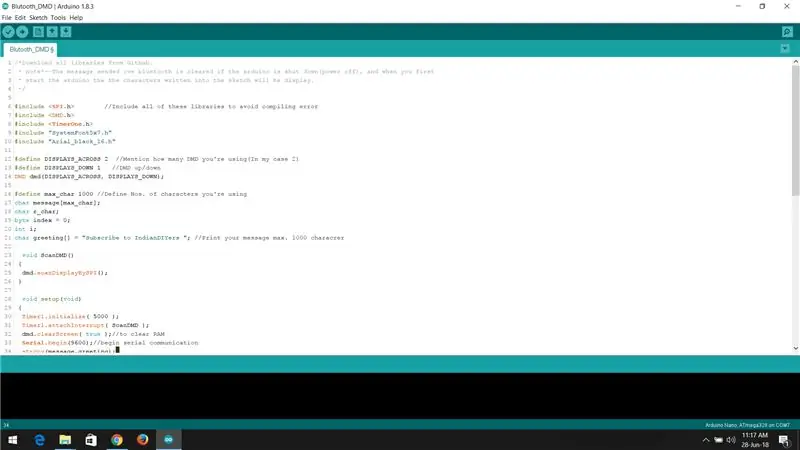
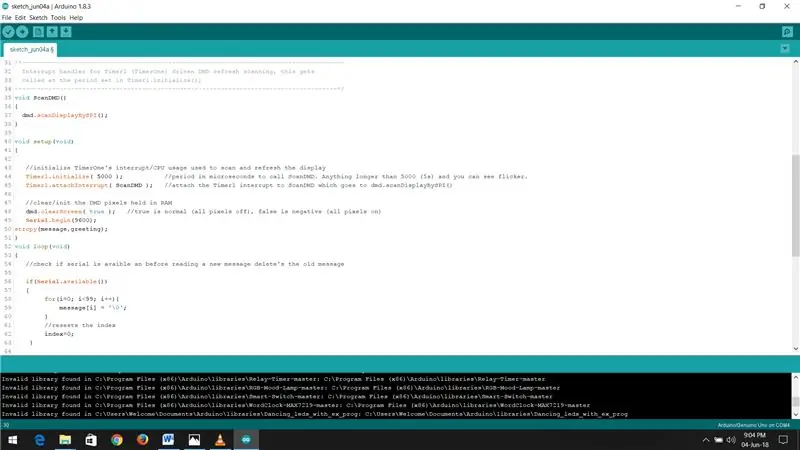
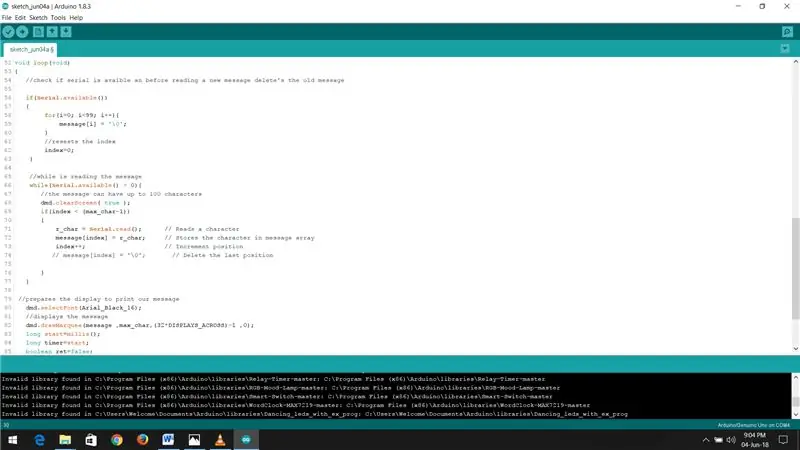
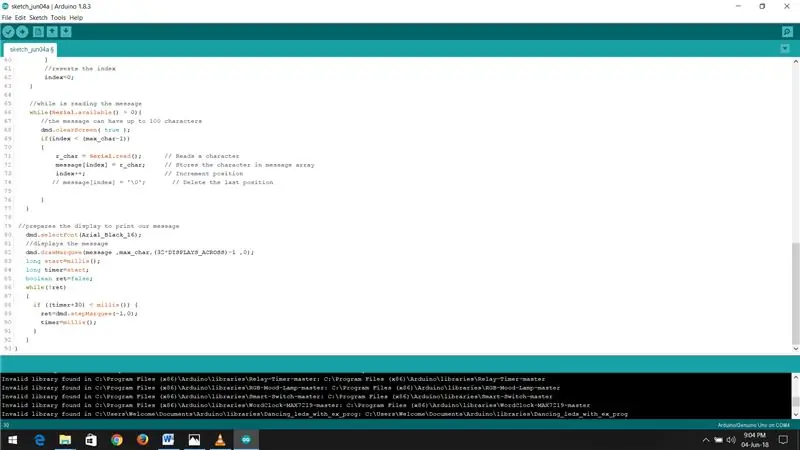
Abans de carregar l'esbós a arduino, desconnecteu el mòdul bluetooth d'arduino per evitar errors de compilació.
Descarregueu el fitxer zip que conté la biblioteca TimerOne i DMD i l’arduino Sketch i extraieu el fitxer zip. copieu les biblioteques a la carpeta de biblioteca d'Arduino i obriu l'esbós d'Arduino. Podeu canviar la longitud màxima de caràcters i el missatge del programa segons el vostre requisit. …
Escolliu el tipus de placa i el port sèrie i feu clic a Carrega … després de carregar l'esbós, connecteu el mòdul bluetooth i ja podreu enviar missatges mitjançant el telèfon intel·ligent …
Esbós Arduino Crèdit: a hackers.io
Pas 4: Pas 4: Instal·lació de l'aplicació i connexió de la font d'alimentació



Ara connecteu la font d'alimentació de 5 volts CC al tauler LED i enceneu-la si funciona perfectament … A continuació, instal·leu l'aplicació de control Bluetooth des de Google Play Store. Obriu Play Store i cerqueu "Arduino Bluetooth Control" i instal·leu l'aplicació, obriu i connecteu-vos amb el mòdul bluetooth … i ja esteu a punt per enviar missatges …
Si heu trobat útil aquesta publicació, deixeu un like i penseu en donar suport als meus futurs projectes a través de la meva campanya de patrocini i subscriviu-vos al meu canal de youtube …
Recomanat:
Lectura de dades del sensor d'ultrasons (HC-SR04) en una pantalla LCD de 128 × 128 i visualització mitjançant Matplotlib: 8 passos

Lectura de dades del sensor ultrasònic (HC-SR04) en una pantalla LCD de 128 × 128 i visualització mitjançant Matplotlib: en aquesta instrucció, utilitzarem el MSP432 LaunchPad + BoosterPack per mostrar les dades d’un sensor ultrasònic (HC-SR04) en un 128 × 128 LCD i envieu les dades al PC en sèrie i visualitzeu-les mitjançant Matplotlib
SEGUIMENTS DE INSTAGRAMA DE DESPLAÇAMENT EN VISUALITZACIÓ DE MATRIUS DE PUNTS LED 8X32 AMB ESP32: 4 passos

SEGUIMENTS DE INSTAGRAM DE DESPLAÇAMENT A LA PANTALLA DE DOT MATRIX LED 8X32 AMB ESP32: Aquest és el meu segon instructable i ho sento pel meu divertit anglès. En aquest instructable anem a desplaçar els nostres seguidors d’Instagram en una pantalla led de matriu de punts 8X32
Tutorial Com fer una interfície de visualització de 4 dígits amb Arduino UNO: 6 passos (amb imatges)

Tutorial Com fer una interfície de visualització de 4 dígits amb Arduino UNO: aquest tutorial us ensenyarà alguns conceptes bàsics sobre l'ús de la pantalla de 4 dígits amb Arduino UNO
Temperatura de visualització al mòdul de visualització LED P10 mitjançant Arduino: 3 passos (amb imatges)

Temperatura de visualització al mòdul de visualització LED P10 mitjançant Arduino: en el tutorial anterior s’ha explicat com mostrar text al mòdul de visualització LED Dot Matrix P10 mitjançant Arduino i el connector DMD, que podeu consultar aquí. En aquest tutorial oferirem un senzill tutorial de projecte mitjançant el mòdul P10 com a mitjà de visualització
El molest eliminador de rodes de desplaçament (desplaçament suau): 5 passos

El molest eliminador de clic de la roda de desplaçament (desplaçament suau): us molesta el so de la roda de desplaçament? doncs aquí teniu l'oportunitat de treure aquest clic d'aquest rotlle. si et trenques el ratolí, no és culpa meva. Estic fent aquest mod amb un ratolí logitech. No estic segur que funcionarà amb altres ratolins b
